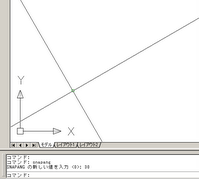通常であれば、図面作業を開始する時点で作図に使用する用紙サイズ、図面尺度を指定して作業を行いますが、AutoCADにはモデル空間での図面作図において『図面尺度』、また『用紙サイズ』の設定がありません。AutoCADは実寸で図面を描きます。
通常であれば、図面作業を開始する時点で作図に使用する用紙サイズ、図面尺度を指定して作業を行いますが、AutoCADにはモデル空間での図面作図において『図面尺度』、また『用紙サイズ』の設定がありません。AutoCADは実寸で図面を描きます。用紙に対して図面作図を行うのであれば、紙に対して表示される線種のピッチは一定ですが、実寸で図面を作図するAutoCADは『図の大きさに合わせて線種尺度をコントロールする』必要があります。
簡単に説明すると小さな図面を描くのであれば線種尺度を小さく、また大きな図面を描くのであれば線種尺度を大きくするということです。
この設定がグローバル線種尺度(図面全体の基準となる線種尺度)となります。
[線種設定](LINETYPE)コマンドを実行し、[線種管理]ダイアログを開きます。
ダイアログ右上にある[詳細を表示]ボタンをクリックし、ダイアログ下部に詳細項目を表示させます。
詳細項目にある「グローバル線種尺度」に適切な値をセットします。
□ 作図単位[フィート/インチ]と[メートル]の違いで線種尺度の考え方が異なる
AutoCADには[フィート/インチ]と[メートル]という作図単位の指定があります。新規図面の作成時には必ずこの指定を行うのですが、作図単位の違いによって[グローバル線種尺度]の値が変わってきます。
[フィート/インチ]単位の線種
ISO … 図面尺度の分母値×0.25
AutoCADオリジナル … 図面尺度の分母値×6.25
[メートル]単位の線種
ISO … 図面尺度の分母値×0.25
AutoCADオリジナル … 図面尺度の分母値×0.25
JIS … 図面尺度の分母値×1.00
※上記の値は目安の値です。
※カスタマイズされた線種は上記の考え方と異なります。
□ [グローバル線種尺度]と[現在のオブジェクトの尺度]
図面に対して線種の表示尺度をコントロールするのが[グローバル線種尺度]になります。
もうひとつ[現在のオブジェクトの尺度]という設定がありますが、これは各図形に対して個別に指定する線種尺度で、グローバル線種尺度は図面全体に影響されます。
通常は図面作業を開始する際に[グローバル線種尺度]を適切な値に設定してから作業に取り掛かります。
※部分的に線種の表示ピッチを変更したい場合に[現在のオブジェクトの尺度]をコントロールします。